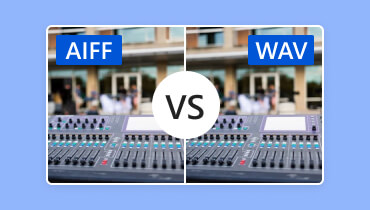WAV vs. MP3: Lær forskjellene mellom disse formatene
WAV vs. MP3, hva synes du er det beste formatet du kan bruke når du arbeider med lyden din? Vel, hvis du ikke har noen anelse om formatene, grip sjansen til å lese dette innholdet. Vi vil gi deg nok informasjon om hvert format, inkludert deres forskjeller og hvordan du konverterer dem effektivt. Etter å ha lest dette innlegget, vil vi sikre at du får all læringen du trenger for å bli kunnskapsrik om diskusjonen. Så begynn å lese all informasjonen fra denne bloggen for å lære mer.

SIDEINNHOLD
Del 1. Hva er WAV
WAV, også kjent som Waveform Audio File Format, er et tapsfritt filformat som brukes til å bevare og lagre digitale lyddata. Microsoft og IBM utviklet dette formatet. Ulike lydredigeringsprogramvare, enheter og OS støtter det til og med. Med sin tapsfrie komprimering kan du forvente at den har utmerket lydkvalitet. Men på grunn av sin ukomprimerte natur, inneholder formatet en større filstørrelse. Likevel, hvis du leter etter et fantastisk lydformat som kan gi en fantastisk lytteopplevelse, er dette filformatet blant alternativene du kan velge.
Del 2. WAV vs. MP3: Forskjellene mellom formatene
Vil du lære forskjellene mellom WAV og MP3? I så fall kan denne delen være nyttig for deg. Vi vil gi en tabell nedenfor for å gi deg en bedre forståelse av disse to formatene. Med det kan du få mer innsikt og la deg bestemme hvilket format som er best for deg.
| WAV | vs. | MP3 |
| Bølgeform lydfil | Fullstendig navn | MPEG-1 Audio Layer III |
| .wav | Filutvidelse | .mp3 |
| Tapsfri | Komprimering | Tapende |
| Større | Filstørrelse | Mindre |
| Utmerket | Kvalitet | God |
| Begrenset | Støttet plattform | Bredt utvalg av plattformer |
| • Lydproduksjon • Lydredigering • Arkivering | Brukssaker | • Lytting • Deling • Streaming |
| Egnet for langsiktig | Oppbevaring | Egnet for kortvarig |
Hvis du ønsker en fullstendig forklaring av informasjonen fra tabellen, se detaljene nedenfor.
Lydkvalitet
Når det gjelder lydkvalitet, kan vi fortelle at WAV kan tilby bedre enn MP3. Det er fordi WAV har en tapsfri komprimering. Med det, uansett hva du gjør med filen, vil kvaliteten ikke bli påvirket.
Filstørrelse
Hvis du vil lagre lyden på enhetene dine, anbefaler vi å bruke MP3 siden den kan tilby en mindre filstørrelse sammenlignet med WAV. Derfor er det best å bruke MP3-formatet for å spare mer plass på enheten.
Brukssaker
Valg av det beste formatet vil avhenge av dine behov. Hvis du vil lage og redigere lyd, anbefales det å bruke WAV siden det er det ideelle formatet å håndtere. På den annen side, hvis målet ditt er å streame lyd, dele og lytte, er det ingen tvil om at MP3 er den ideelle. Det er fordi du kan spille formatet på nesten alle plattformer, noe som gjør det til et perfekt og praktisk format.
Del 3. Konverter WAV til MP3 i Vidmore Video Converter
Hvis du vil endre WAV til MP3-filformat på Windows- og Mac-datamaskiner, er et av de beste programmene du kan bruke Vidmore Video Converter. Når du konverterer lydfiler, kan du bruke alle funksjonene du trenger enkelt og greit. Med det enkle brukergrensesnittet kan du konvertere filene dine uten problemer. I tillegg kan du til og med sette inn mer enn to formater og konvertere dem i en enkelt prosess. Det er ideelt hvis du har store lydfiler og ønsker å konvertere dem samtidig. I tillegg til det kan du til og med justere noen parametere under konverteringsprosedyren. Du kan justere samplingshastigheten, bithastigheten, koderen, kanalen og mer.
Egenskaper
- Konverter lydfiler til 200+ digitale formater.
- Den tilbyr lydredigeringsverktøy for å forbedre filen.
- Det gir en ultrarask konverteringshastighet.
- En batchkonverteringsfunksjon er tilgjengelig.
- Den støtter høy lydkvalitet.
For å lære hvordan du overfører WAV til MP3, sjekk trinnene vi har inkludert nedenfor.
Trinn 1. Installer Vidmore Video Converter på datamaskinen din. Du kan bruke knappene nedenfor for enkel og rask tilgang. Kjør den deretter for å starte konverteringsprosedyren.
Steg 2. Etter at du har åpnet hovedgrensesnittet, naviger til Konverter meny. Trykk på Legg til filer knappen for å begynne å legge til WAV-filen. Du kan også sette inn mer enn to filer for batchkonverteringsprosessen.
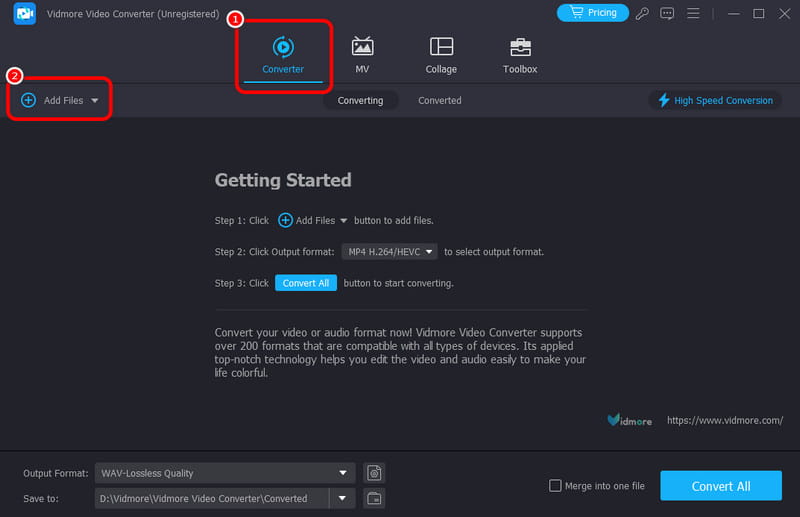
Trinn 3. For neste prosess, gå til Utgående format og velg MP3 format. Deretter kan du også velge/velge lydkvaliteten for filen din.
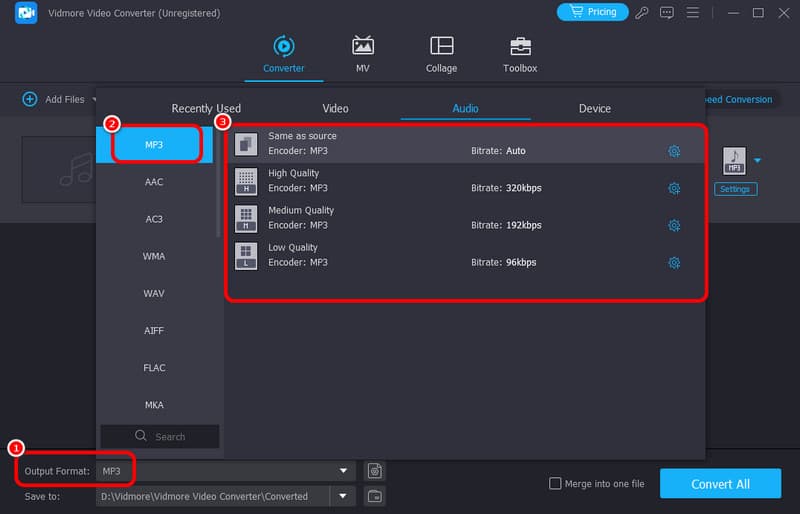
Trinn 4. Etter det kan du begynne å konvertere filen ved å trykke på Konverter alle knappen fra bunngrensesnittet. Etter noen sekunder kan du allerede spille av den konverterte lydfilen på datamaskinen.

For vår dom angående denne metoden kan vi fortelle at Vidmore Video Converter er en av de kraftigste offline-konvertererne du kan stole på for å gjøre om WAV-filen din til MP3. Med det enkle grensesnittet og raske konverteringsprosessen kan du oppnå oppgaven din på en vellykket og perfekt måte.
Del 4. Gjør WAV til MP3 ved å bruke Audacity
En annen offline-omformer som kan snu WAV til MP3 er Audacity. Denne programvaren er i stand til å håndtere ulike lydfiler. Den kan konvertere filen jevnt siden den har alle funksjonene du trenger for prosessen. I tillegg kan den til og med tilby en umiddelbar konverteringsprosedyre. Med det kan du umiddelbart få den konverterte filen etter noen få øyeblikk. Bortsett fra det kan programmet støtte flere lydformater enn MP3. Den inkluderer M4A, OGG, FLAC, AC3, WMA og mer. Så hvis du vil gjøre om filen din til forskjellige formater, kan du fortsatt stole på denne konverteren.
Egenskaper
- Konverter lydfiler til forskjellige filformater.
– Det kan bevare lydkvaliteten.
- Den kan tilby ulike grunnleggende lydredigeringsfunksjoner.
For å gi deg mer ide om de effektive metodene for å konvertere WAV-filen din, se de detaljerte instruksjonene nedenfor.
Trinn 1. Last ned Audacity programvare på datamaskinen. Deretter, fra grensesnittet, klikker du på Fil > Åpen alternativet for å legge til WAV-filen du vil konvertere.
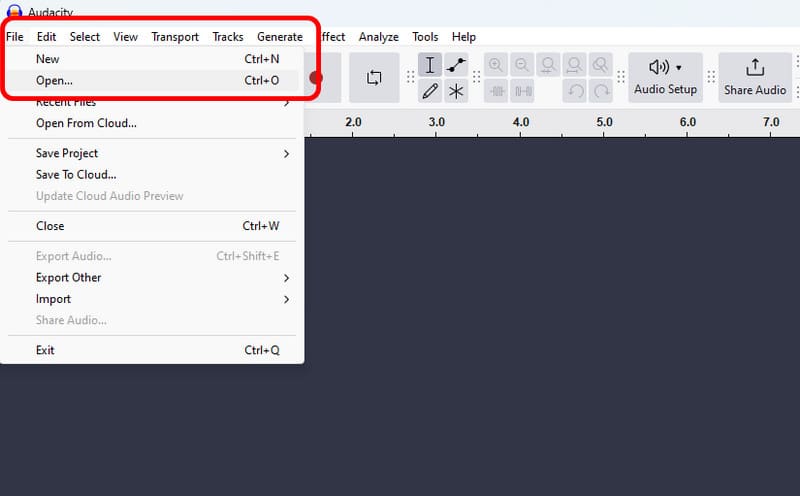
Steg 2. Etter å ha lagt til filen, klikk på Fil alternativet igjen og klikk på Eksporter lyd > Eksporter til datamaskin. Deretter vil et minigrensesnitt vises på skjermen.
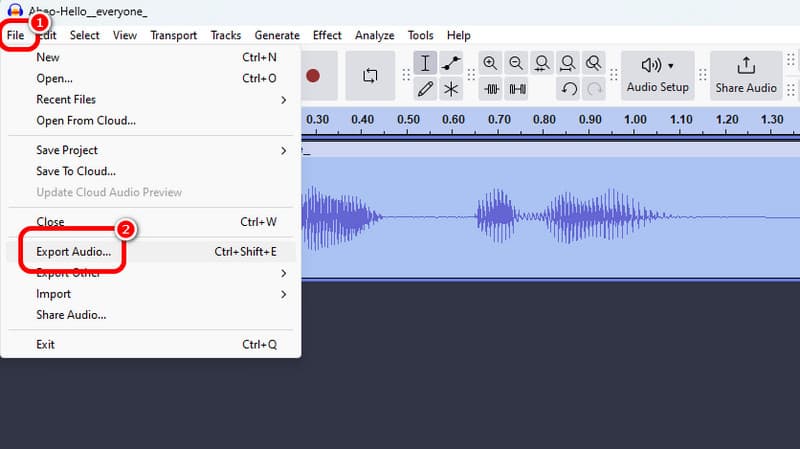
Trinn 3. Gå deretter til Format og velg MP3 format som utdataformatet ditt. Og til slutt, trykk på Eksport knappen for å snu WAV-filen til MP3.
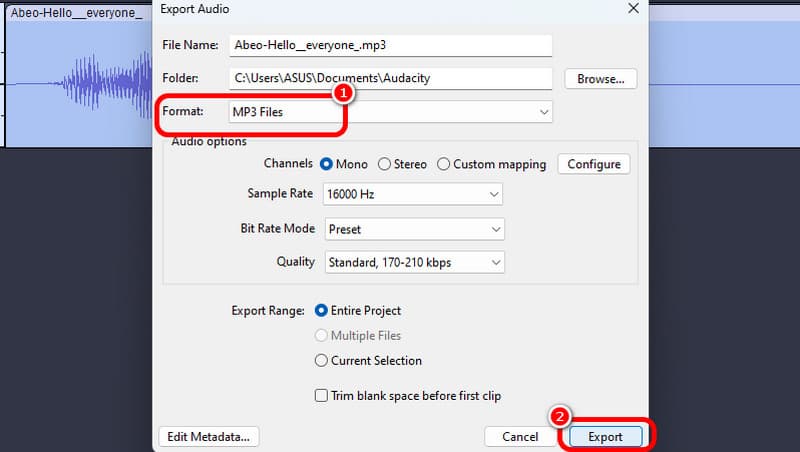
Ved å bruke denne metoden kan vi effektivt konvertere WAV til MP3. Det kan til og med tilby en rask konverteringsprosess. Den eneste ulempen her er imidlertid at den ikke har en innebygd batchkonverteringsfunksjon. Så du må konvertere filene manuelt, noe som kan ta mer tid. Men fortsatt, når det gjelder å konvertere lydfilene dine, kan du stole på dette programmet.
Del 5. Endre WAV til MP3 på Riverside
Vil du endre WAV til MP3 online? I så fall anbefaler vi å bruke Riverside. Denne online omformeren kan gi deg en ultrarask konverteringsprosess. Etter å ha satt inn WAV-filen, kan den automatisk slå den om til MP3, og du kan fortsette til lagringsprosessen. Det vi liker best her er at det ikke viser noen irriterende annonser under konverteringsprosedyren. Med det kan du ha en jevn prosess og oppnå resultatet, noe som gjør det til en flott WAV-konverter.
Egenskaper
- Konverter lydrifler med en jevn prosess.
– Det kan tilby en umiddelbar konverteringsprosedyre.
For å bruke denne online-konverteren til å konvertere WAV til MP3, sjekk instruksjonene nedenfor.
Trinn 1. Gå til hovednettleseren din og besøk nettsiden til Riverside. Du kan også søke konvertere WAV til MP3 på Riverside til nettleseren din for enklere tilgang.
Steg 2. Klikk på Slipp filer for å laste opp WAV-filen fra datamaskinen. Etter det vil verktøyet automatisk konvertere lydfilen.
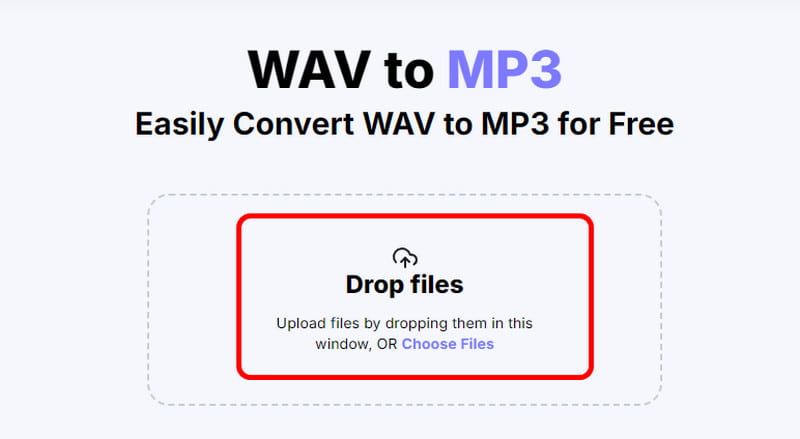
Trinn 3. Etter konverteringsprosessen, trykk nedlasting for å lagre den konverterte filen på datamaskinen.
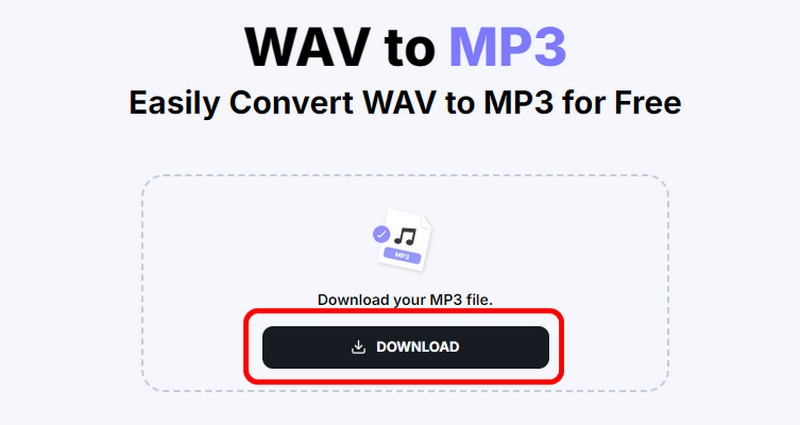
Vi kan konkludere med at for å konvertere WAV-filer online, kan vi bruke Riverside som vår hovedkonverterer. Den lar oss slå WAV-filer til MP3 automatisk. Den har også en enkel layout slik at du kan betjene verktøyet uten problemer. Den eneste ulempen her er at den trenger en internettforbindelse siden den er en online-basert omformer.
Konklusjon
For å konvertere WAV til MP3, bruk alle de effektive metodene fra dette innlegget. Du kan også se forskjellene mellom de to formatene. Med det kan du lære hvilket format som er best å bruke. Hvis du vil konvertere flere filer samtidig, anbefaler vi å bruke Vidmore Video Converter. Med batchkonverteringsfunksjonen kan du snu flere filer samtidig. Den kan til og med tilby en enkel og rask konverteringsprosedyre, noe som gjør den til en eksepsjonell offline-omformer.